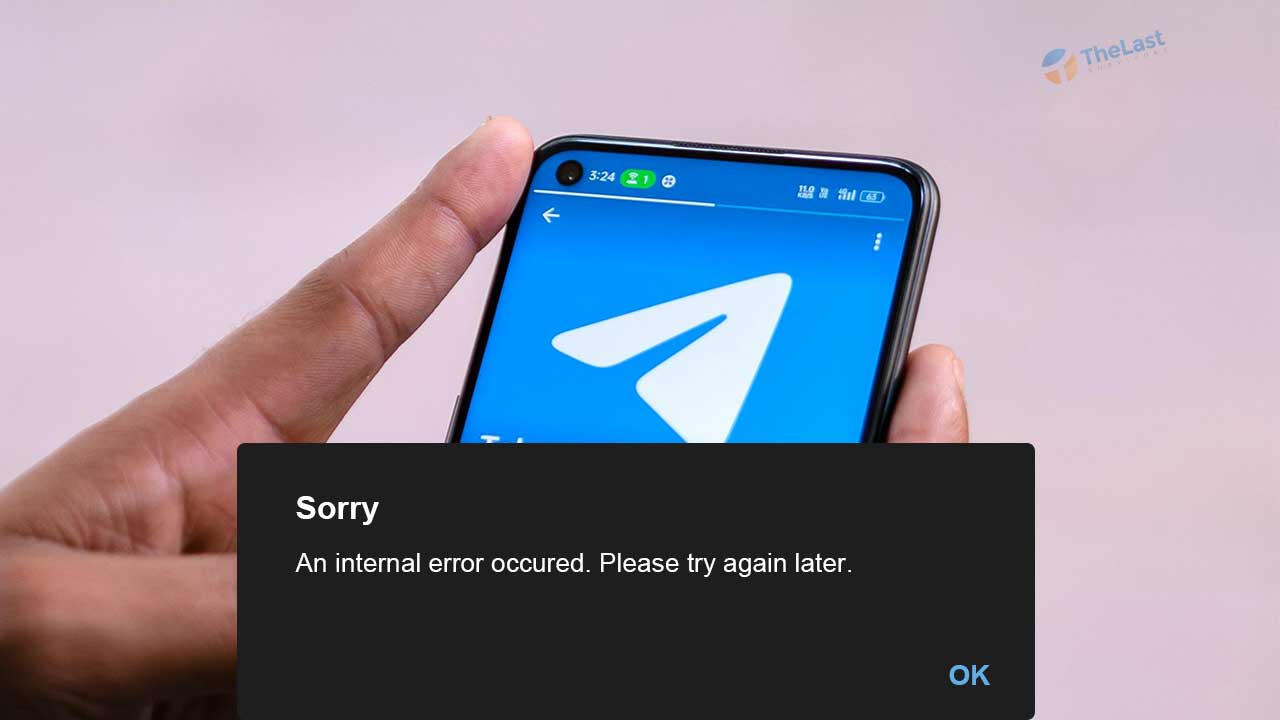Ketika ingin download file dari Telegram, tapi kecepatan download-nya malah kurang baik. Pastinya hal ini membuat kamu menjadi cukup kesal, karena akan memakan waktu jadi lebih lama.
Biasanya hal ini terjadi karena jaringan internet yang kamu pakai sedang mengalami gangguan. Entah karena hujan, maintenance atau masalah lainnya.
Dari pada kamu menunggu proses download yang lama di Telegram, sebaiknya baca artikel kami di sini. Karena pada kali ini kami akan menjelaskan beberapa cara untuk mempercepat proses download di Telegram.
Metode 1: Gunakan Proxy indonesia
Metode yang kami sarankan ialah dengan menggunakan custom proxy dari Indonesia. Proxy Indonesia ini bisa kamu dapatkan langsung di Telegram.
Umumnya, dengan memakai proxy khusus dari local membuat kecepatan internet kamu bisa menjadi lebih kencang. Terutama kalau provider yang kamu pakai sedang kurang stabil.
Caranya seperti berikut:
Step 1: Cari channel Digitalresitance.dog di Telegram.
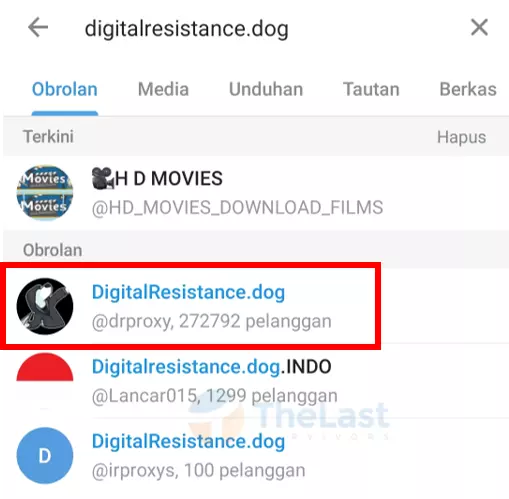
Step 2: Kemudian cari Proxy Indonesia dan ketuk link yang tersedia.
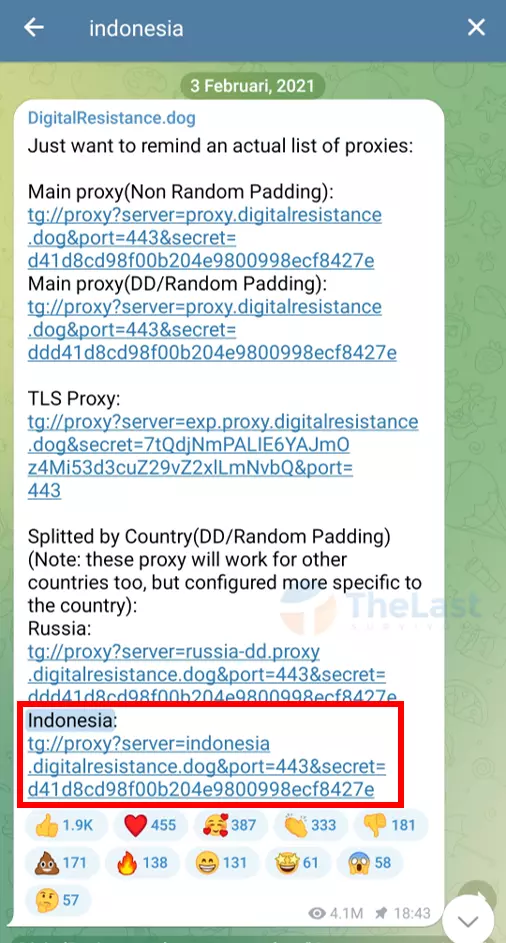
Step 3: Setelah itu akan muncul pop up, kamu bisa ketuk opsi Hubungkan ke Proxy.
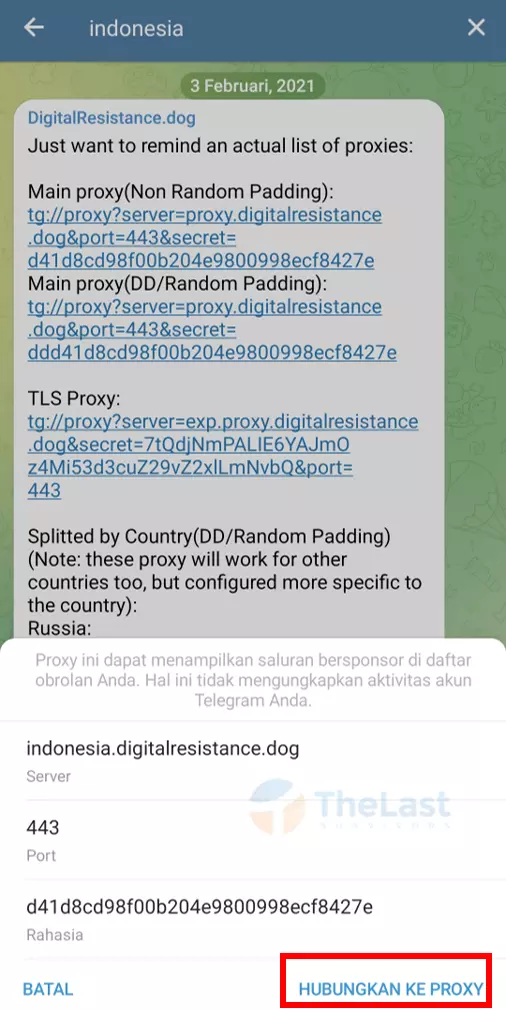
Step 4: Secara otomatis, jaringan internet kamu akan terkonfigurasi dengan Proxy tersebut.
Baca Juga: Cara Mengatasi Kode Verifikasi Telegram Tidak Terkirim
Metode 2: Pakai SuperVPN
Selain memakai proxy Indonesia, kamu juga bisa mempercepat proses download di Telegram dengan menggunakan VPN.
VPN yang kami sarankan di sini ialah SuperVPN yang bisa kamu download secara gratis di Google Playstore dan AppStore.
Cara memakainya pun kurang lebih sama seperti memakai aplikasi VPN lainnya. Hanya saja di SuperVPN ini terdapat fitur Smart Proxy, sehingga bisa mengkonfigurasi perangkat kita untuk memakai proxy terbaik secara otomatis.
Cara untuk memakai SuperVPN seperti berikut:
Langkah 1: Silahkan install aplikasi SuperVPN lebih dulu.
Langkah 2: Kalau sudah, silahkan buka aplikasi SuperVPN.
Langkah 3: Kemudian ketuk icon strip tiga dan pilih menu Smart Proxy.
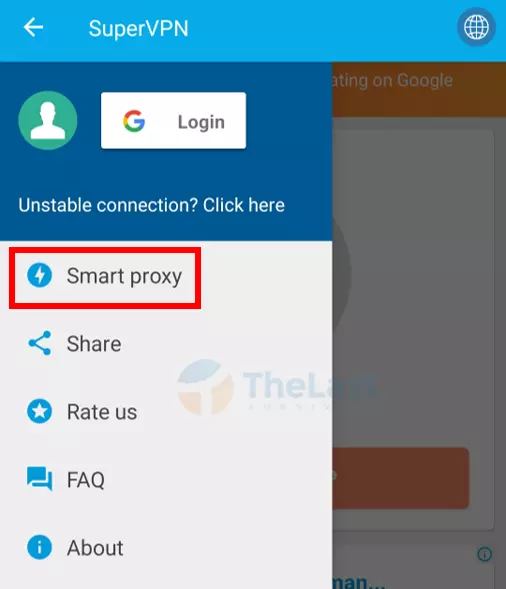
Langkah 4: Centang aplikasi Telegram.
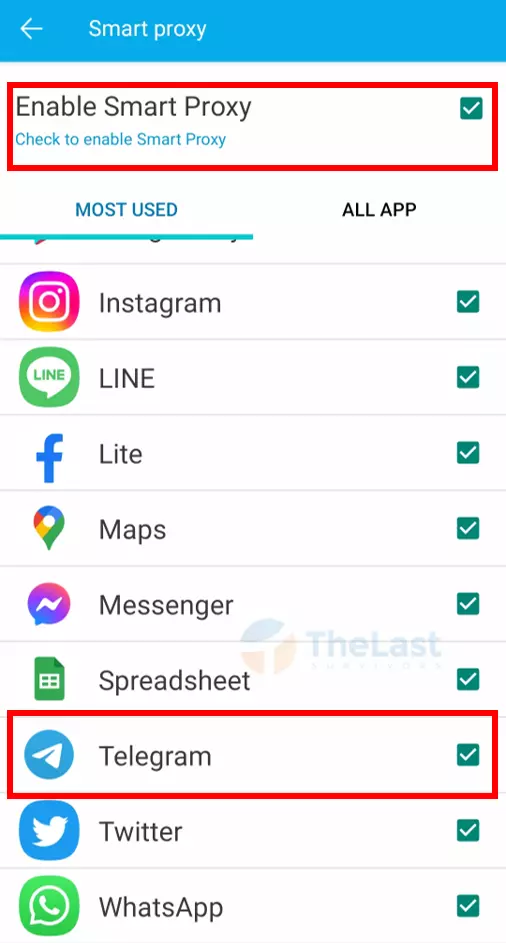
Step 5: Lalu tekan Connect untuk menyambungkannya ke VPN.
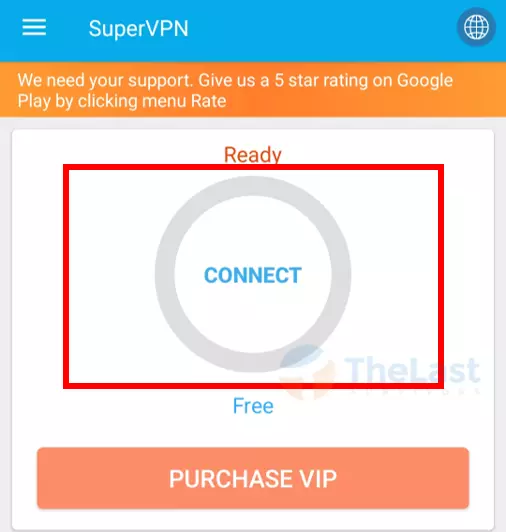
Langkah 6: Apabila ada notifikasi, silahkan tekan OK untuk melanjutkan proses koneksi ke VPN.
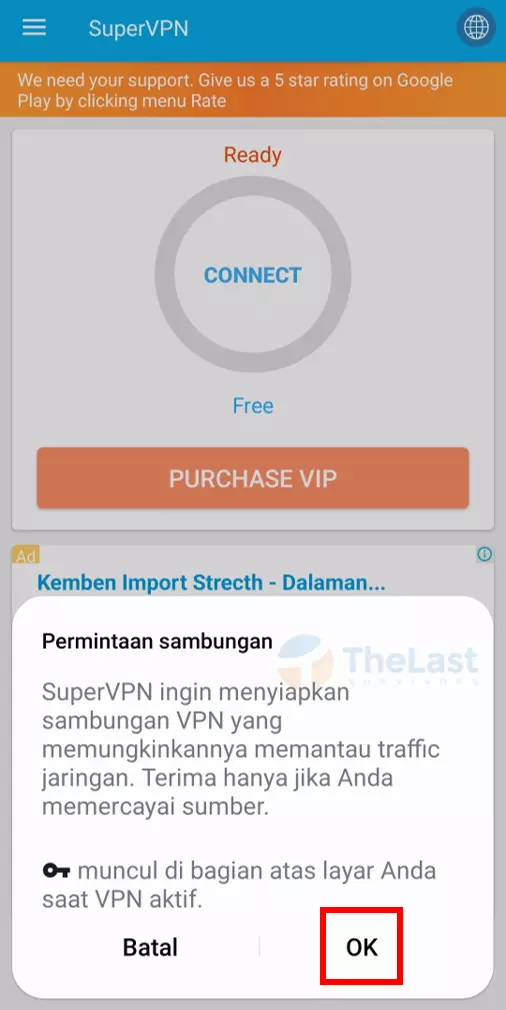
Baca Juga: Cara Mengunci Aplikasi Telegram
Metode 3: Lewat Telegram Web/Desktop
Terakhir, kamu bisa download file dengan menggunakan Telegram web atau versi desktop.
Karena dari pengalaman kami, download file lewat Telegram PC kecepatannya lebih baik dibanding via aplikasi HP.
Tapi hal ini juga tergantung dari jaringan internet yang kamu pakai. Saran kami juga sih pakai WiFi supaya kecepatan download-nya bisa lebih optimal.
Oh iya, sedikit tips untuk kamu yang ingin download file lewat Telegram di PC. Kamu bisa download beberapa file sekaligus dengan login di 2 platform.
Langkah awalnya kamu login di Telegram Desktop dan di Telegram website. Dengan login di 2 platform, kamu bisa download file secara bersamaan.
Itulah 3 cara mudah untuk mempercepat download di Telegram. Misalnya terdapat kendala dari pembahasan kami di atas, kirim saja masalahnya ke kolom komentar supaya bisa kami bantu.
Selamat mencoba!